Налаштування глобальних параметрів Ideco ICS
В адміністративному веб-інтерфейсі включите наступні пункти у відповідних розділах:
Сервер -> Мережеві параметри -> Включити PPTP сервер
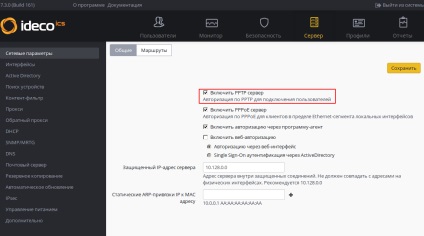
Сервер -> Інтерфейси -> Вибрати потрібний локальний іттерфейс -> Автоматичний Proxy Arp

Сервер -> Додатково -> Дозволити VPN-з'єднання з Інтернет
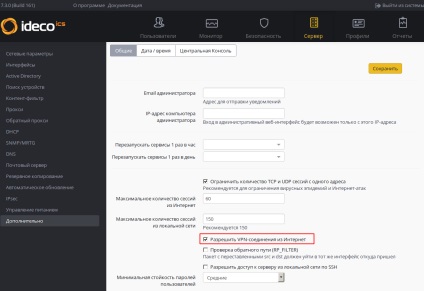
Сервер -> IPsec -> Дозволити підключення користувачів
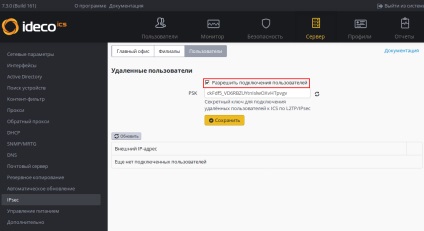
Користувачі -> Потрібний користувач -> вкладка Загальні -> Дозволити VPN з Інтернет
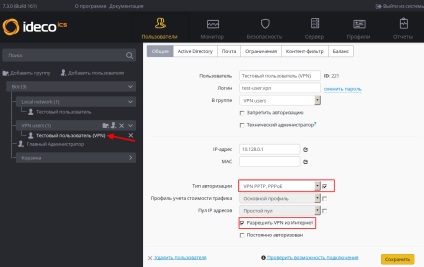
Не забудьте зробити # 1087; # +1088; # 1 086; # 1074; # 1077; # +1088; # тисячу вісімдесят дві; # 1091; # 1087; # 1086; # 1083; # 1100; # 1079; # 1086; # 1074; # тисячі сімдесят два; # 1090; # 1077; # 1083; # 1103; в веб-інтерфейсі сервера перед його підключенням. Також бажано переконатися, що користувачем можна підключитися до сервера з локальної мережі.
Під час налаштування підключення по VPN з мережі інтернет в властивостях VPN-підключення треба вказувати:
Якщо ви не хочете, щоб після підключення по VPN інтернет-трафік до зовнішніх ресурсів ходив через Ideco ICS, то у властивостях VPN-підключення Мережа / Протокол інтернету TCP / IP версії 4 / Додатково приберіть галочку Використовувати основний шлюз в віддаленої мережі. Далі, щоб отримати доступ до комп'ютерів за Ideco ICS, вручну пропишіть маршрути.
Налагодження підключення до сервера в Windows 7, 8, 10
- Центр управління мережами і загальним доступом - Створення та налагодження нового підключення або мережі:
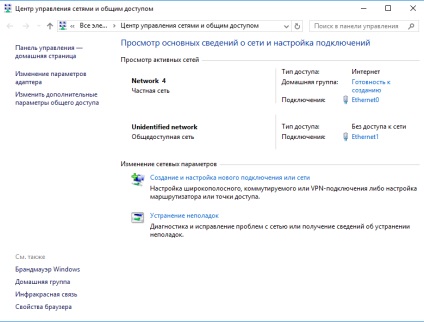
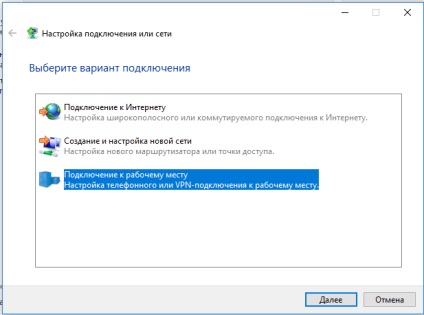
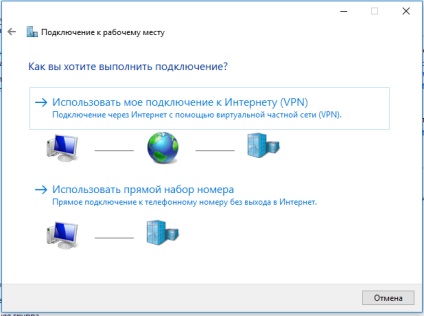
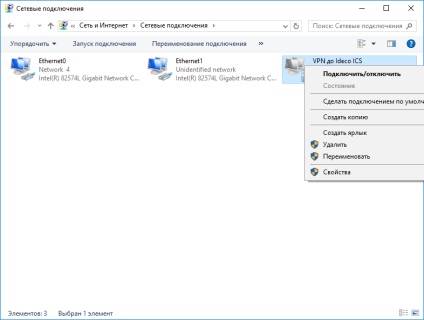
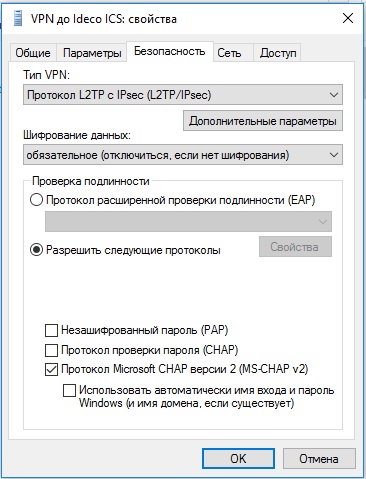
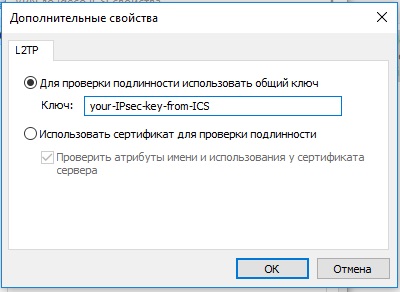
Налагодження підключення по VPN на iOS
В "Основних" настройках виберіть VPN.
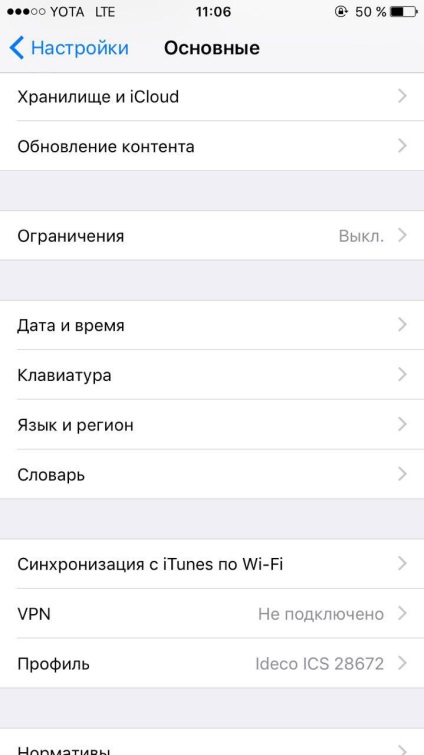
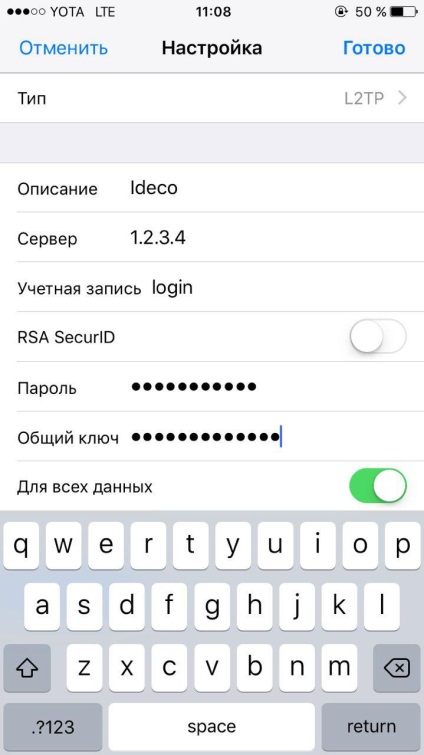
При підключенні VPN введіть логін / пароль користувача VPN.
Налагодження підключення по VPN на Android
- В налаштуваннях мережевих пристрої виберіть пункт "Ще":
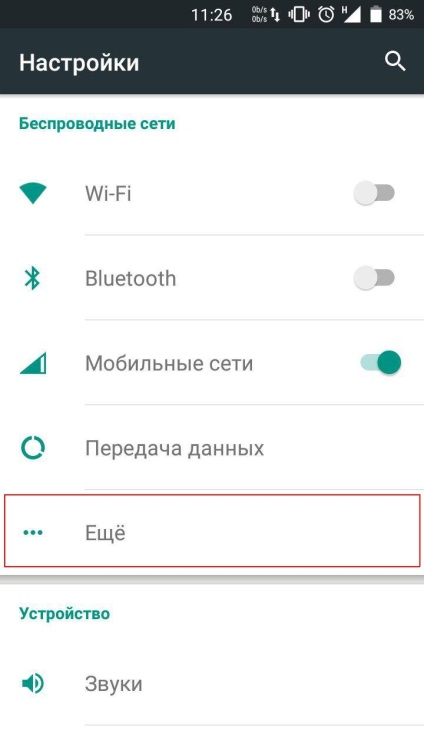
2. Далі виберіть пункт VPN:
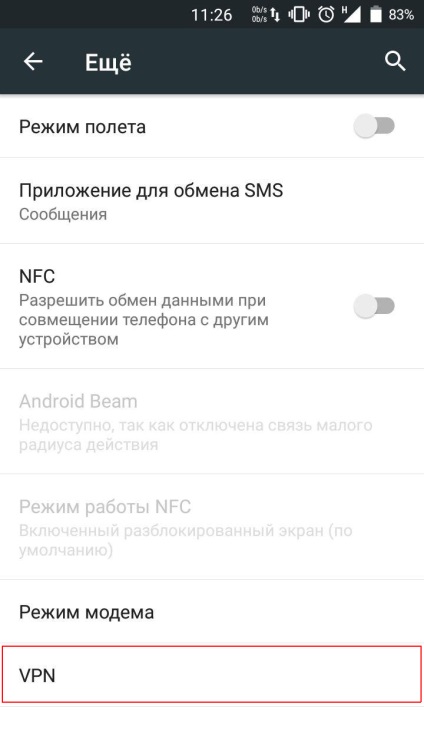
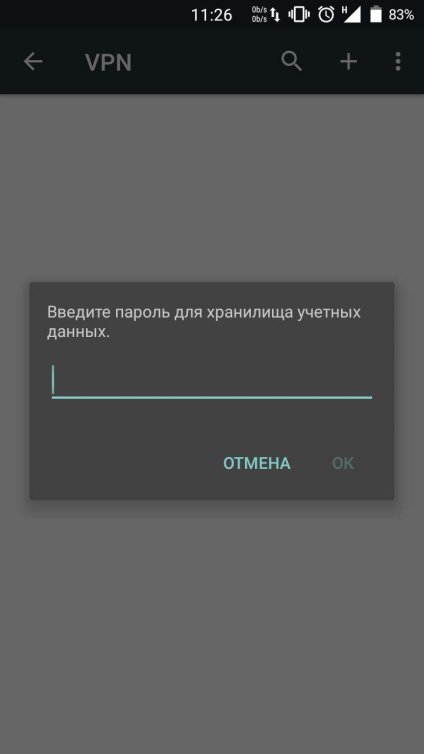
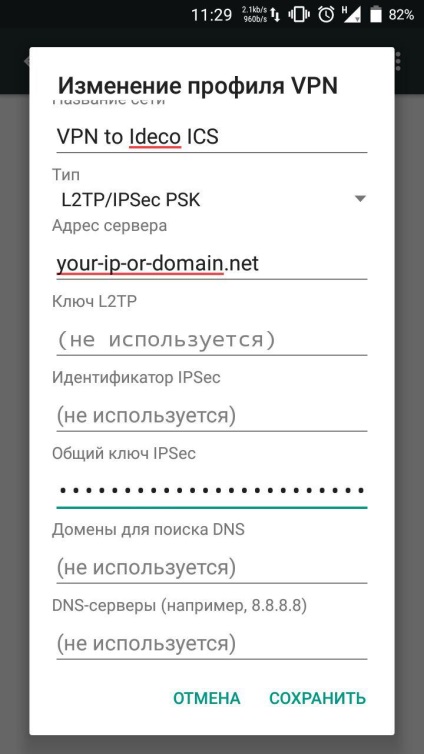
можливі неполадки
- Неправильно вказано логін або пароль користувача. Коли таке відбувається, то часто при повторному з'єднанні пропонується вказати домен. Намагайтеся створювати цифро-буквені паролі, бажано на латиниці для ваших облікових записів.
- При підключенні через Windows, то для того щоб пакети пішли через нього, треба переконатися, що в налаштуваннях цього підключення коштує галочка: "Властивості підключення VPN - Вкладка" Мережа "- Властивості опції" Протокол Інтернету версії 4 (TCP / IPv4) "- додатково - Використовувати основний шлюз в віддаленої мережі ". Якщо ж маршрутизировать все пакети в цей інтерфейс не обов'язково, то маршрут треба писати вручну.